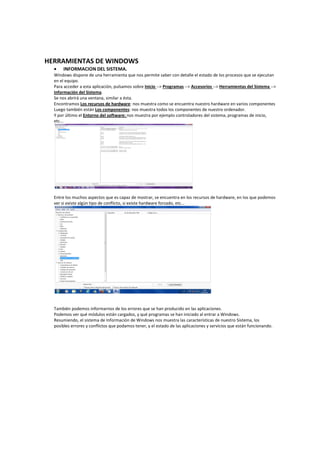
Hardware y Software
- 1. HERRAMIENTAS DE WINDOWS • INFORMACION DEL SISTEMA. Windows dispone de una herramienta que nos permite saber con detalle el estado de los procesos que se ejecutan en el equipo. Para acceder a esta aplicación, pulsamos sobre Inicio --> Programas --> Accesorios --> Herramientas del Sistema --> Información del Sistema. Se nos abrirá una ventana, similar a ésta. Encontramos Los recursos de hardware: nos muestra como se encuentra nuestro hardware en varios componentes Luego también están Los componentes: nos muestra todos los componentes de nuestro ordenador. Y por último el Entorno del software: nos muestra por ejemplo controladores del sistema, programas de inicio, etc... Entre los muchos aspectos que es capaz de mostrar, se encuentra en los recursos de hardware, en los que podemos ver si existe algún tipo de conflicto, si existe hardware forzado, etc... También podemos informarnos de los errores que se han producido en las aplicaciones. Podemos ver qué módulos están cargados, y qué programas se han iniciado al entrar a Windows. Resumiendo, el sistema de Información de Windows nos muestra las características de nuestro Sistema, los posibles errores y conflictos que podamos tener, y el estado de las aplicaciones y servicios que están funcionando.
- 2. • PANEL DE CONTROL El acceso de ruta es el siguiente: Inicio---> Panel de control. Nos muestran las siguientes opciones: Sistema y seguridad: nos mantiene seguro nuestro equipo / Redes e Internet: configuración de las redes / Hardware y sonido: propiedades del sonido / Programas: agregar o quitar programas / Cuentas de usuario y protección infantil: agregar o quitar cuentas de usuario / Apariencia y personalización: personalización de nuestro equipo / Reloj, idioma y región: cambiar la hora y fecha / Accesibilidad: opciones de Windows para personas con alguna discapacidad especial. Debajo de cada una de ellas tenemos un acceso directo rápido a las opciones que mas suelen utilizar. Nos permite a los usuarios que vean y que manipulen ajustes y controles del sistema básico, tales como Agregar nuevo hardware, Agregar o quitar programas, Cuentas de usuario y opciones de accesibilidad entre otras opciones de sonidos y pantalla. Applets adicionales pueden ser proporcionados por el software de terceros.
- 3. • PROGRAMADADOR DE TAREAS El Programador de tareas, son una parte esencial del sistema, que se encarga de lanzar los comandos pertinentes una vez se han dado unas condiciones. Acceso de ruta: Inicio > Accesorios > Herramientas del sistema > Programador de tareas. Básicamente se compone de tres columnas: en la primera se muestran la introducción al programado de tareas según componentes, en la segunda un estado de las tareas y en la tercera las tareas activas que puedes tomar. Podemos observar en la parte derecha de la pantalla nos muestran las acciones: En conclusión sirve para ejecutar todo tipo de tareas una vez se dan las condiciones.
- 4. • RESTAURAR SISTEMA Sirve para restaurar sistema, el usuario puede crear un punto de restauración manualmente, elegir un punto existente para restaurar el sistema o cambiar la configuración. Por otra parte, la restauración en sí puede deshacerse posteriormente. Los puntos de restauración viejos se eliminan para evitar que el disco duro se llene. Una vez que hemos tenido acceso a esta página, deberemos seguir los pasos que te van diciendo e explicando.
- 5. • EQUIPO Inicio--> Equipo El icono de equipo te sirve para ver las unidades de disco duro y otro hardware conectado al equipo cuando introduzcamos un USB o disco aparecerá señalado.
- 6. RED DE ORDENADORES • Elementos de hardware necesarios para la red -Tarjeta de red: con la cual se puedan enviar y recibir paquetes de datos desde y hacia otras computadoras, empleando un protocolo para su comunicación. -Router: es un dispositivo de hardware usado para la interconexión de redes informáticas que permite asegurar el direccionamiento de paquetes de datos entre ellas o determinar la mejor ruta que deben tomar. Tiene que disponer de un adaptador que proporcione alimentación y un cable telefónico. • Esquema de conexión física de los equipos y dispositivos • Explicación de la configuración y asignación de IP y protocolos Una dirección IP es una etiqueta numérica que identifica, de manera lógica y jerárquica, a un interfaz (elemento de comunicación/conexión) de un dispositivo (habitualmente una computadora) dentro de una red que utilice el protocolo IP, que corresponde al nivel de red del protocolo TCP/IP. Dicho número no se ha de confundir con la dirección MAC que es un identificador de 48bits para identificar de forma única a la tarjeta de red y no depende del protocolo de conexión utilizado ni de la red. La dirección IP puede cambiar muy a menudo por cambios en la red o porque el dispositivo encargado dentro de la red de asignar las direcciones IP, decida asignar otra IP.
- 7. COMANDOS MSDOS Comandos MSDOS útiles arp – Muestra y permite modificar las tablas del protocolo ARP, encargado de convertir las direcciones IP de cada ordenador en direcciones MAC (dirección física única de cada tarjeta de red) ftp – Cliente FTP en modo consola de comandos getmac – Muestra las direcciones MAC de los adaptadores de red que tengamos instalados en el sistema ipconfig – Muestra y permite renovar la configuración de todos los interfaces de red nbtstat – Muestra las estadísticas y las conexiones actuales del protocolo NetBIOS sobre TCP/IP, los recursos compartidos y los recursos que son accesibles
- 8. net – Permite administrar usuarios, carpetas compartidas, servicios, etc. Para un listado completo de todas las opciones, escribir net sin ningún argumento. Para obtener ayuda sobre alguna opción en concreto, escribier net help opción netsh – Programa en modo consola permite ver, modificar y diagnosticar la configuración de la red netstat – Información sobre las conexiones de red de nuestro equipo nslookup – Aplicación de red orientada a obtener información en los servidores DNS sobre un host en concreto pathping – Muestra la ruta que sigue cada paquete para llegar a una IP determinada, el tiempo de respuesta de cada uno de los nodos por los que pasa y las estadísticas de cada uno de ellos ping – Comando para comprobar si una máquina está en red o no rasdial – Permite establecer o finalizar una conexión telefónica route – Permite ver o modificar las tablas de enrutamiento de red tracert – Informa sobre el camino que siguen los paquetes IP desde que sale de nuestra máquina hasta que llega a su destino PROBLEMAS DE SEGURIDAD • El antivirus me detecta una infracción por ( gusano de internet) win32/boberog.AQ en la memoria operativa. Parece que mi antivirus lo detecta pero no puede resolver el problema. Si su ordenador se infectó con virus, spyware o cualquier tipo de malware y le es difícil desinfectarlo, le recomendamos realizar las siguientes indicaciones, para una eliminación efectiva de estos parásitos informáticos 1. Reiniciar en "Modo Seguro" o "Modo a Prueba de Fallos": • Inicie en "Modo Seguro" (7/Vista/XP/2003/2000) información • O en "Modo a Prueba de Fallos" (Win 9X) información • O en "Modo a Prueba de Errores" (Win ME) información Nota: Si Windows no inicia con ninguna de estas formas, intente con "La última configuración buena conocida" (7/Vista/XP/2003/2000) información 2. Mostrar los archivos y las extensiones ocultas: Para "Mostrar los archivos y carpetas ocultos y las extensiones para tipos de archivos conocidos": mostrar archivos ocultos y extensiones 3. Proceder a la limpieza: • Elimine todos los archivos temporales: información • Vacie la papelera de reciclaje. • Desinstale los programas sospechosos: información • Ejecute su antivirus actualizado y analice toda su PC. • Ejecute su antispyware actualizado y analice su PC. 4. Instalar un cortafuegos temporalmente:
- 9. Es probable que el virus o el hacker quiera atacar nuevamente su PC, para evitar esto sería recomendable que instale un Firewall temporalmente. 5. Instalar los parches de Microsoft Corp: Instale los parches críticos e importante de Microsoft Corp. desde el siguiente enlace: http://www.windowsupdate.com/, esta página analizará en línea su Ordenador y le mostrará lo que debe instalar para estar protegido contra ataques. También puede ver los últimos parches críticos emitidos por Microsoft desde aquí. • Mi problema es que mi ordenador va lentísimo. Tiene cinco años y tengo instalado el Windows XP. Tarda muchísimo en cualquier tarea e incluso en arrancar. ¿Qué puedo hacer? -Abres mi PC>darle clic con el botón derecho al "disco duro" ir ala opción "propiedades" luego te diriges al apartado "herramientas" , de ahi aparece u icono con un texto de "desfragmentado de disco" después sale una ventana con las opciones "analizar y "desfragmentar" y solo dale clic a desfragmentar y ahora te esperas alrededor de 2 horas, pero checaras la diferencia luego . Rosa María Roldán